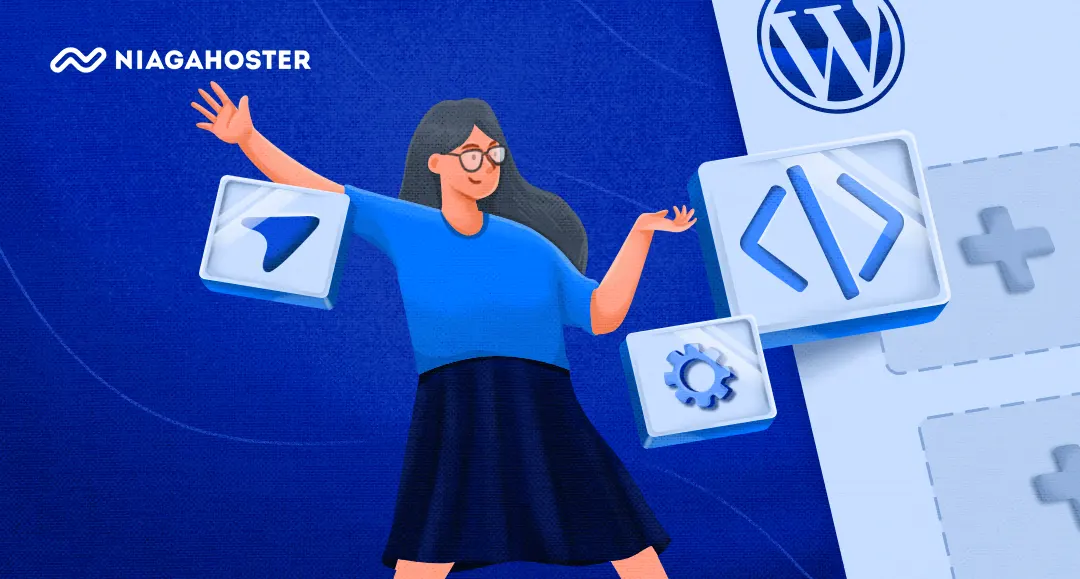3 min read
Sering upload video langsung ke website? Terlalu banyak upload media berat seperti video bisa menurunkan kecepatan loading website lho. Supaya video yang Anda sematkan ke website tidak memakan banyak resource, lakukan embed video di WordPress saja!
Nah, kali ini, kami akan memberikan panduan cara memasukkan video ke WordPress yang bisa Anda coba tanpa perlu skill coding. Sudah tidak sabar? Langsung meluncur ke artikelnya yuk!
Cara Memasukkan Video ke WordPress dengan Mudah
Sebetulnya, WordPress tidak hanya memungkinkan Anda meng-embed video YouTube saja. Anda bisa embed video dari platform lain seperti Vimeo, Dailymotion, Animoto, dan masih banyak lagi.
Tapi tenang, tutorial embed video dari platform lain langkah-langkahnya sama dengan embed video dari YouTube, kok. Hanya saja, di sini kami memberikan contoh menampilkan video YouTube di website.
Nah, dalam cara embed video YouTube di WordPress, ada 3 opsi yang bisa Anda coba. Ini dia cara-cara memasukkan video ke WordPress:
1. Cara Embed Video YouTube dengan URL
Bagi Anda yang lebih suka kepraktisan, menyematkan video dengan metode oEmbed bisa menjadi pilihan.
Cara memasukkan video di WordPress yang satu ini bisa dilakukan hanya dengan menggunakan URL.
- Buka situs YouTube dan cari video yang akan Anda sisipkan ke website WordPress.
- Copy URL video yang akan di-embed melalui URL bar.
Anda juga bisa mengatur menyesuaikan waktu video yang akan ditampilkan dengan klik tombol Share. Kemudian, checklist kolom Start at dan atur waktunya.
- Lalu, buat post baru atau edit post yang ingin ditambahkan video YouTube.
- Buat paragraf baru dan paste link video YouTube yang akan ditambahkan ke dalam artikel. Hasilnya, video akan langsung di-embed otomatis seperti contoh di bawah ini.
Kekurangan dari cara memasukkan video ke WordPress yang satu ini adalah Anda tidak bisa mengatur ukuran video yang ditampilkan di postingan. Nantinya, ukuran tampilan video akan disesuaikan dengan default dari WordPress.
2. Cara Memasukkan Video ke WordPress dengan Metode Iframe
Seperti yang sudah disebutkan sebelumnya, ukuran embed video YouTube yang ditampilkan akan mengikuti ukuran default dari WordPress jika menggunakan cara memasukkan video ke WordPress otomatis.
WordPress juga memungkinkan Anda untuk mengatur ukuran embed video YouTube dengan metode iframe. Berikut langkah-langkahnya:
- Klik tombol Share pada video YouTube yang akan ditambahkan ke postingan.
- Pilih opsi Embed pada popup yang muncul.
- Selanjutnya, Anda bisa mengatur tinggi dan lebar frame video yang akan ditampilkan dengan mengedit shortcode yang tersedia. Untuk bisa mengatur ukuran embed video YouTube, sesuaikan saja angka setelah width (lebar) dan height (tinggi) yang ada pada shortcode.
- Cara memasukkan video ke WordPress yang satu ini juga memungkinkan Anda mengatur waktu video yang akan di-embed. Di bawah kolom shortcode iframe, terdapat kolom Start at yang bisa Anda checklist.
- Jika sudah selesai melakukan konfigurasi, klik tombol Copy yang ada di pojok kanan bawah popup.
- Tambahkan paragraf baru pada post yang akan Anda sematkan video. Lalu, paste shortcode iframe.
3. Cara Embed Video YouTube dengan Plugin
Kedua cara memasukkan video di WordPress sebelumnya memang sudah cukup mudah dan tidak membutuhkan skill teknis untuk melakukannya. Namun, video plugin akan lebih memudahkan dan mempercepat upaya Anda meng-embed video YouTube ke WordPress.
Berikut ini beberapa plugin WordPress terbaik yang bisa Anda gunakan untuk memasukkan video di WordPress:
- Advanced Responsive Video Embedder (ARVE). Plugin ARVE memiliki sejumlah fitur penting yang bisa membuat semua video WordPress Anda tampil responsif di berbagai perangkat. Selain itu, ARVE bisa membantu Anda optimasi SEO WordPress dengan adanya opsi judul video, deskripsi, hingga konfigurasi tanggal upload.
- Presto Player. Plugin yang satu ini membawa fitur menarik seperti autoplay tanpa suara, pengaturan kecepatan video yang ditampilkan, pengaturan pemutaran ulang, dan banyak lagi.
- Video Gallery. Plugin video yang satu ini memungkinkan Anda membuat galeri video dengan tata letak yang disesuaikan, mengatur thumbnail, menambahkan deskripsi, dan mengatur autoplay. Video Gallery juga mendukung integrasi dengan Lightbox untuk memutar video dalam tampilan popup yang elegan.
4. Cara Memasukkan Video ke Website WordPress dengan Block Editor
Terkadang, Anda tidak hanya ingin menambahkan video ke post tapi juga ke halaman utama website.
Ikuti panduan berikut untuk memasukkan video ke homepage WordPress Anda menggunakan block editor Gutenberg:
- Masuk ke dashboard WordPress dan pilih menu Appearance > Customize yang ada di sidebar.
- Di halaman berikutnya, klik tombol Use Site Editor untuk kustomisasi halaman WordPress menggunakan block editor.
- Pilih posisi video di halaman website dan klik tombol + untuk melakukan embed video. Setelah itu, cari opsi Embed di popup yang muncul.
- Paste link URL video yang akan disisipkan ke website dan klik tombol Embed.
- Simpan perubahan yang Anda lakukan dengan klik tombol Save.
Ternyata Cara Menyematkan Video ke WordPress itu Mudah, ya?
Sampai sini, Anda sudah belajar 4 cara memasukkan video ke WordPress yaitu dengan menggunakan URL video, metode iframe, plugin, sampai block editor Gutenberg. Di antara keempat cara backup website di cPanel yang sudah kami jelaskan, Anda tinggal pilih saja yang sesuai kebutuhan.
Memang, embed video adalah cara mempercepat loading website dengan menyajikan video tanpa mengunggahnya di website Anda. Selain embed video YouTube ke WordPress, ada satu cara lagi yang bisa membuat loading website Anda jauh lebih kencang, yaitu: memilih layanan hosting dengan fitur kecepatan yang mumpuni.
Kalau ingin menggunakan hosting murah dan terjamin kualitasnya, Niagahoster punya WordPress Hosting yang didesain khusus untuk mendukung website WordPress.
Paket hosting ini punya fitur Auto Update WordPress untuk mengupdate versi WordPress, plugin, atau tema secara otomatis. Testing website pun semakin praktis karena ada fitur WordPress Staging yang bisa mengkloning website.
Jadi, tunggu apa lagi? Nikmati segala keunggulan WordPress Hosting Niagahoster sekarang!
Sumber Artikel